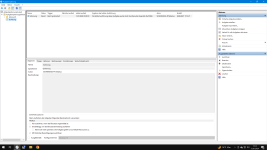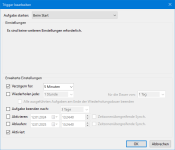Hallo zusammen,
ich suche nach einer zuverlässigen Lösung, die meinen Fileserver immer nach einer bestimmten Zeit (z.B. 3h) nach dem Starten des PC herunterfährt. Ich hatte das früher mit ner Batchdatei im Autostart gelöst. Hier besteht jedoch das Problem, dass die *.bat Datei nicht startet wenn windows 11 mal wieder ein Update gemacht hat und man nach dem Hochfahren in dieser Maske hängt, wo man erst drauf klicken muss und es dann erst auf den Desktop weitergeht und dann auch erst die bat-Datei gestartet wird.
Kann man das irgendwie eleganter bzw vor allem zuverlässig lösen? z.B über den Taskplaner von windows? Das muss zuverlässig funktionieren, sonst läuft der Server nämlich im Keller unbeobachtet Tage lang durch, was ich vermeiden will. Der soll maximal 3h laufen, dann selbst herunterfahren.
Über die Aufgabenplanung muss man ja nen "Trigger" eingeben, wie mach ich das, damit der Trigger quasi der Rechnerstart ist?
Bin für jeden Tip dankbar!
ich suche nach einer zuverlässigen Lösung, die meinen Fileserver immer nach einer bestimmten Zeit (z.B. 3h) nach dem Starten des PC herunterfährt. Ich hatte das früher mit ner Batchdatei im Autostart gelöst. Hier besteht jedoch das Problem, dass die *.bat Datei nicht startet wenn windows 11 mal wieder ein Update gemacht hat und man nach dem Hochfahren in dieser Maske hängt, wo man erst drauf klicken muss und es dann erst auf den Desktop weitergeht und dann auch erst die bat-Datei gestartet wird.
Kann man das irgendwie eleganter bzw vor allem zuverlässig lösen? z.B über den Taskplaner von windows? Das muss zuverlässig funktionieren, sonst läuft der Server nämlich im Keller unbeobachtet Tage lang durch, was ich vermeiden will. Der soll maximal 3h laufen, dann selbst herunterfahren.
Über die Aufgabenplanung muss man ja nen "Trigger" eingeben, wie mach ich das, damit der Trigger quasi der Rechnerstart ist?
Bin für jeden Tip dankbar!